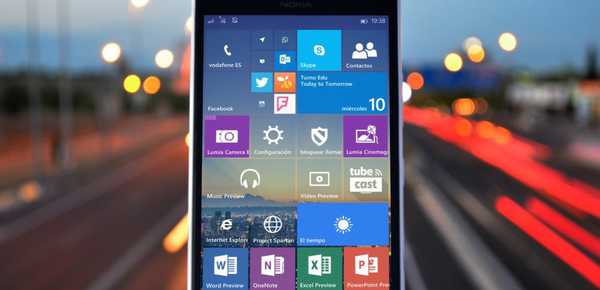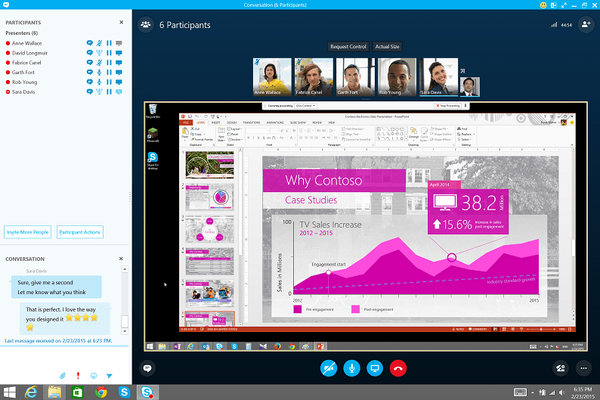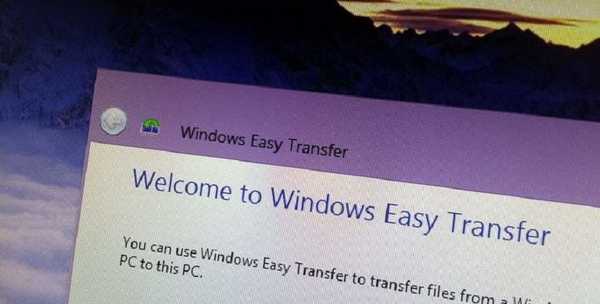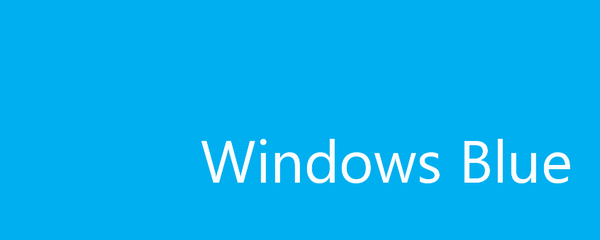Svaki laptop i netbook (kao i na nekim tipkovnicama) imaju posebno Fn tipku. Obično se nalazi u donjem lijevom dijelu tipkovnice. Glavne funkcije tipke fn su brzi pristup nekim postavkama u sustavu (poput dodatnih tipki u multimedijskoj ili igračkoj tipkovnici).
Te iste funkcije (postavke) dostupne su na tipkama gornjeg reda od F1 do F12. Na njima su crteži (obično iste boje kao i sama tipka Fn) različite oznake onoga što ovaj gumb radi u kombinaciji s tipkom Fn.
Odnosno, prvo morate pritisnuti i držati tipku, a zatim pritisnuti jednu od funkcionalnih tipki.
U svakoj tvrtki prijenosnih i prijenosnih računala ove tipke različito označavaju. Stoga nema smisla pisati o svakoj marki, a vi sami možete smisliti sastanak gledanjem ikona.
Možete eksperimentirati i pritisnuti različite prečace na tipkovnici. Obično su ti gumbi u seriji F1-F12 odgovorni i za uključivanje i isključivanje njihovih funkcija (on / off Wi-Fi, način mirovanja, touchpad, zvuk itd.).
Ove funkcije obično imaju i navigacijske tipke. Oni su uglavnom odgovorni za povećanje / smanjenje glasnoće zvuka i svjetline zaslona..
Pogledajte ih pažljivo i shvatit ćete zašto je svaki gumb potreban..
Obično ga koristim za kontrolu zvuka i playera
Pa, za one kojima ovaj gumb nije potreban, možete omogućiti / onemogućiti tipku / gumb fn. To je samo za to što trebate ući u BIOS:
1) Pri uključivanju i umetanju pritisnite tipku F2 ili del ili čak F10. Na svakom prijenosnom računalu / netbooku različito, ovisno o verziji BIOS-a.
Kad uključite crni ekran, vidjet ćete natpis poput "Pritisnite DEL za ulazak u SETUP", gdje je DEL BIOS /
2) Navigacijske tipke (strelice lijevo / desno) idu do stavke Konfiguracija sustava
3) Pronađite stavku (strelice gore / dolje) Način akcijskih tipki (Način funkcijske tipke) i pritisnite Enter za odabir.
4) Odaberite stavku koja vam je potrebna (Onemogućeno (onemogućeno) ili Omogućeno (omogućeno))
pritisnite Enter i zatim tipku F10 za izlazak sa uštedom.